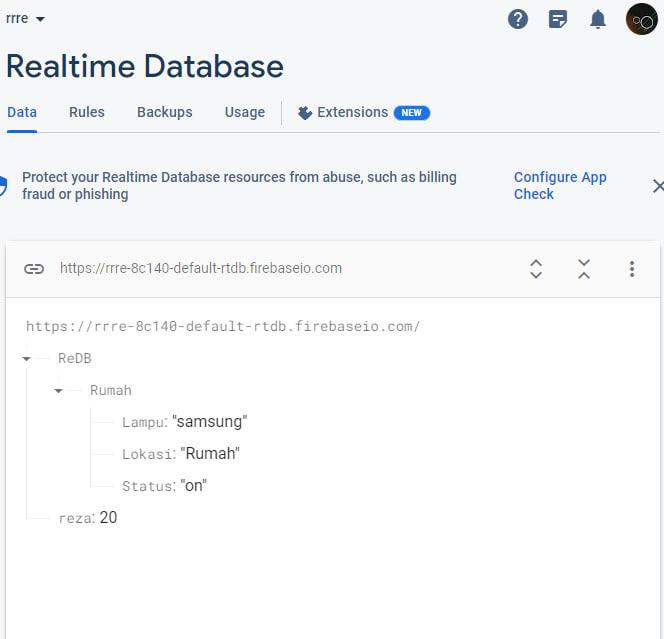Primeiro, instale o Node.js. Você pode baixar o instalador do Node.js no site oficial do Node.js e escolher a versão adequada ao sistema operacional que você está usando. Assim que o download for concluído, execute o instalador e siga as instruções fornecidas.
Após a instalação do Node.js, instale o Node-RED usando npm (Node Package Manager). Abra um prompt de comando ou terminal e execute o seguinte comando para instalar o Node-RED globalmente:
npm install -g --unsafe-perm node-red
node-red
Assim que o Node-RED estiver em execução, abra um navegador e acesse o endereço http://localhost:1880 para entrar na interface do Node-RED.
Em seguida, abra o Firebase e faça login usando sua conta do Google. Após fazer login no Firebase Console, crie um novo projeto ou use um projeto existente.
Após criar o projeto, clique no botão “Adicionar Firebase ao seu aplicativo web” para obter a configuração do Firebase. Copie a configuração e salve-a, pois ela será utilizada posteriormente.
De volta à interface do Node-RED, crie um novo fluxo pressionando o botão “+”. No novo fluxo, arraste o nó "firebase" para a página do fluxo.
Configure o nó do Firebase clicando duas vezes nele. Preencha as informações necessárias, como Name (nome do conector), Firebase URL (URL do Firebase) e Secret (Chave de API do Firebase).
Assim que a configuração for concluída, clique no botão "Implantar" para executar o fluxo Node-RED.
Parabéns, o Link do Programa está pronto para uso! Você pode integrar com outros serviços ou fazer modificações de acordo com sua necessidade.
É assim que se instala o Programa Link usando Node-RED e Firebase. Boa sorte!
instalar captura de tela
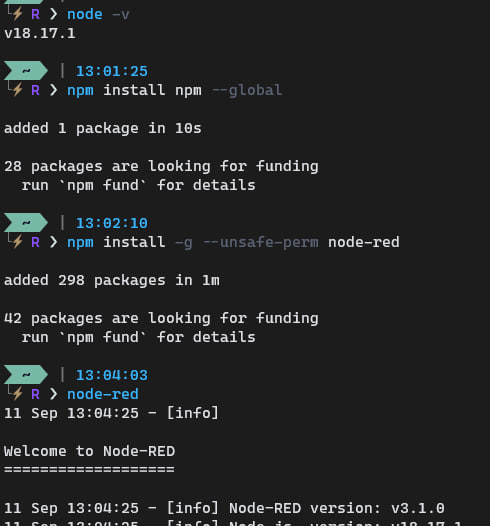
nós de estrutura vermelha 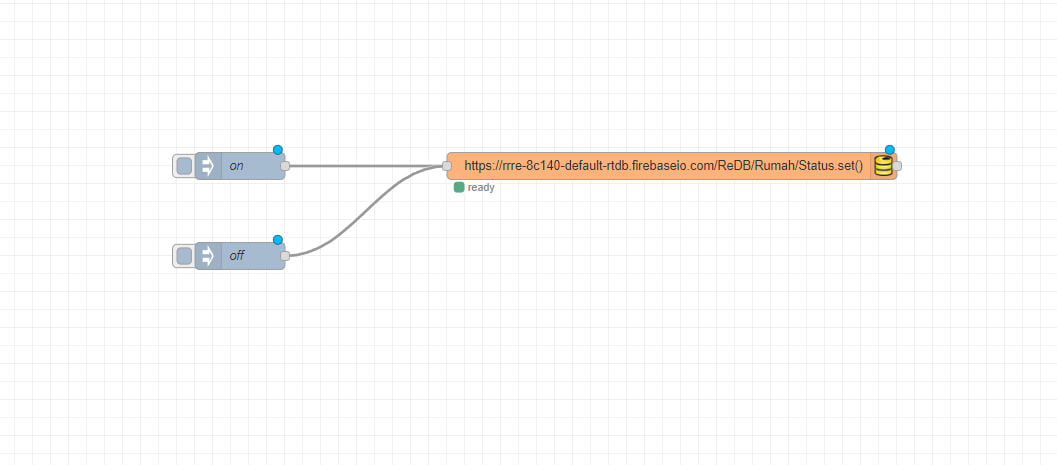
estrutura do firebase